L’enregistreur d’écran d’un smartphone est une fonctionnalité utilisée pour de nombreuses raisons, notamment pour enregistrer l’écran de votre appareil Android. Cela peut être particulièrement utile si vous souhaitez documenter vos activités ou démontrer l’utilisation d’une application à vos proches en réalisant un enregistrement vidéo. Alors que cette procédure est relativement simple pour les utilisateurs d’iPhone sous le système d’exploitation iOS, elle peut être plus complexe pour les propriétaires de téléphones Android. Cependant, il existe des méthodes pour vous permettre d’enregistrer l’écran de votre smartphone ou de votre tablette Android.
Utiliser l’outil de capture intégré à Android pour enregistrer l’écran
Certaines marques de téléphones Android, telles que Samsung, Xiaomi, OnePlus, Huawei, Oppo et Realme, intègrent une fonction d’enregistreur d’écran dans leur système d’exploitation. Depuis Android 11, Google a également suivi cette tendance. Cette fonctionnalité vous permet non seulement d’enregistrer l’écran de votre smartphone Android sans avoir besoin de télécharger une application tierce, mais elle facilite également l’enregistrement vidéo.
Pour activer l’enregistreur d’écran, faites glisser votre doigt depuis le haut de l’écran vers le bas pour faire apparaître le panneau de notification.
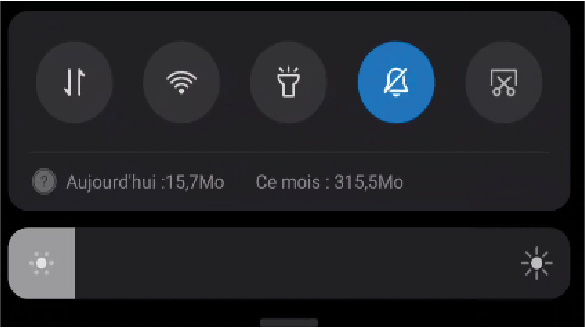
Répétez le geste une seconde fois pour afficher l’ensemble des tuiles de paramètres rapides.
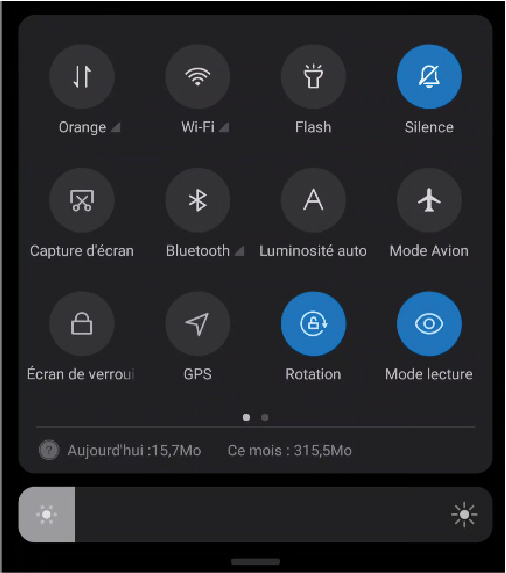
Si vous ne voyez pas l’icône en forme de caméra, sur la première page, glissez votre écran vers la gauche pour accéder à la page suivante, et répétez le geste jusqu’à ce que vous trouvez l’icône adéquate.
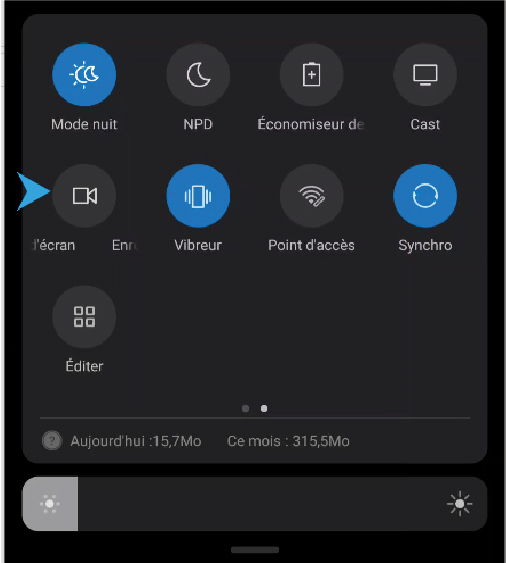
Appuyez dessus, et l’enregistrement vidéo se lancera automatiquement sur votre smartphone.
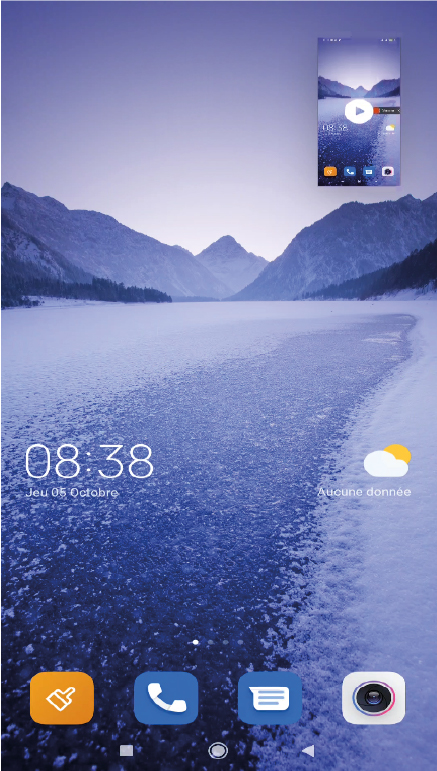
Une bulle flottante s’affiche ensuite sur votre écran, vous permettant de stopper directement l’enregistrement.
Télécharger une application de capture d’écran
L’enregistreur d’écran intégré dans les smartphones Android est facile à utiliser, mais a une fonctionnalité restreinte. L’application se limite à lancer et à arrêter l’enregistrement une fois terminé. Cependant, il existe des applications pour les smartphones Android qui vous permettront d’enregistrer l’écran de qualité. Avec ses multiples options, vous pouvez lancer la capture d’écran, puis faire une pause si besoin, et ensuite reprendre l’enregistrement. Pour ce faire, téléchargez l’application sur Play Store, par exemple, Screen Recorder. Une fois l’application installée, vous pouvez la paramétrer selon votre besoin. Diverses options sont disponibles sur l’application.
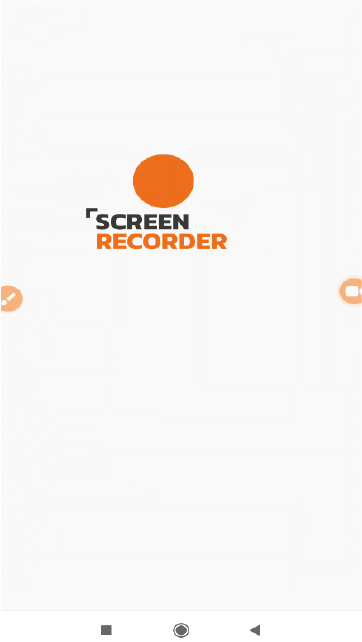
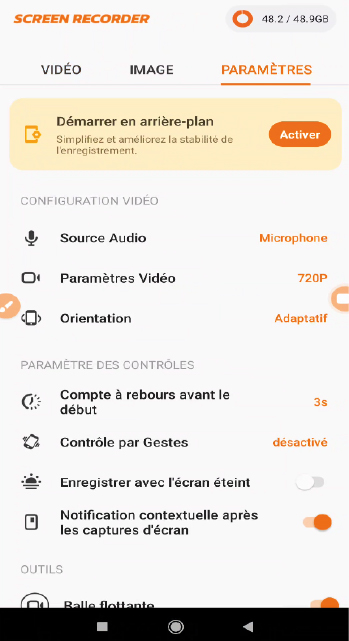
- Commencez par choisir si vous souhaitez enregistrer l’écran avec ou sans son.
- Ensuite, définissez la qualité de la vidéo. Tenez compte de la longueur de la vidéo que vous souhaitez obtenir, car si vous optez pour une vidéo à haute résolution alors que celle-ci va durer 15 minutes, votre enregistrement d’écran sera assez volumineux.
- Vous aurez également le choix sur l’orientation de l’écran lors de l’enregistrement, que ce soit en portrait, en paysage ou en mode adaptatif.
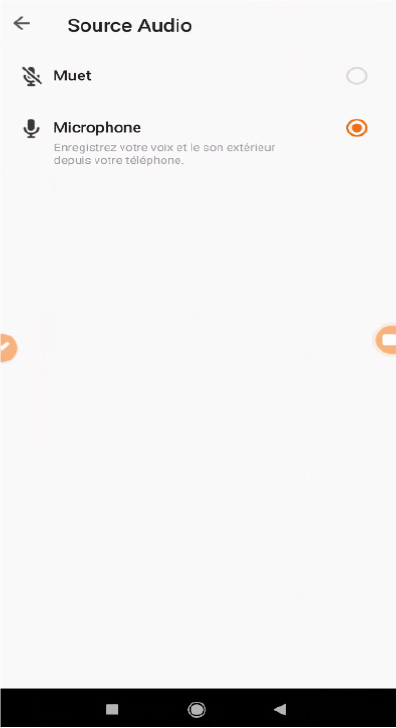
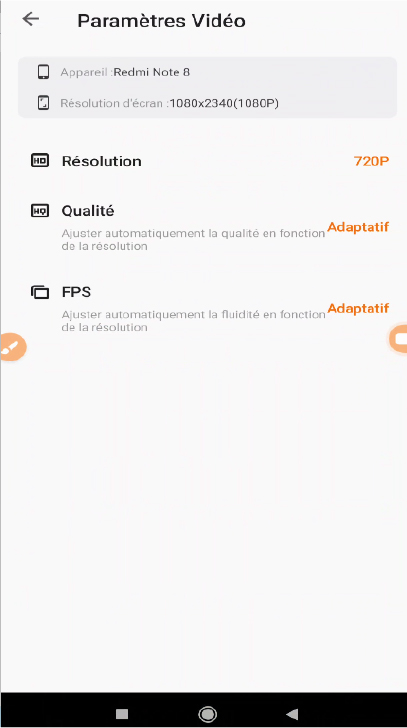
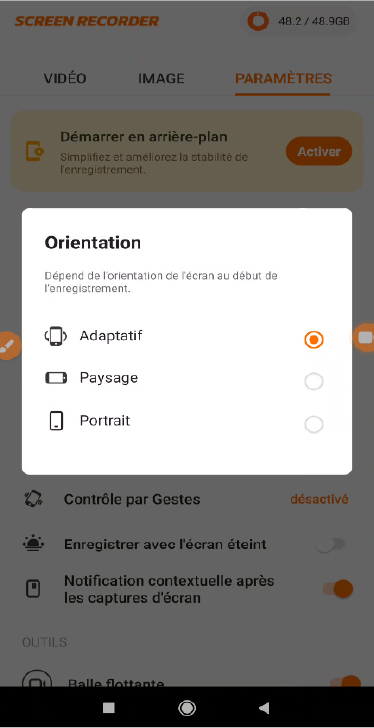
Screen Recorder permet d’enregistrer l’écran avec un paramètre de contrôle, notamment un compte à rebours, si vous souhaitez en ajouter. Si vous le désactivez, l’enregistrement de l’écran commencera au moment où vous appuyez sur le bouton Rec. Vous avez également la possibilité d’activer le contrôle par gestes, l’enregistrement avec l’écran éteint, ainsi que la notification contextuelle après les captures d’écran.
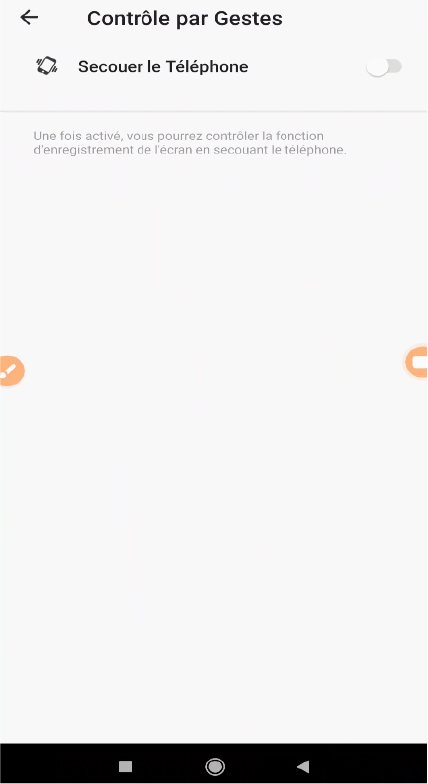
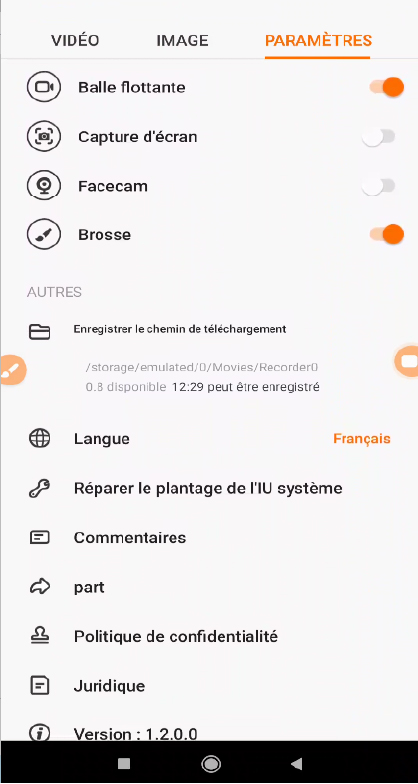
Lorsque vous aurez fini de tout paramétrer, vous pourrez commencer à lancer la capture d’écran. L’application est dotée d’une bulle flottante, facilitant la manipulation, bien sûr, si vous décidez de l’activer. A partir de la bulle, il vous est possible de lancer l’enregistrement, de le suspendre puis la reprendre, de faire une capture d’écran durant l’enregistrement, d’activer la caméra frontale ou dorsale pour profiter du mode PiP, ou encore d’utiliser la brosse pour faire des traçages sur la vidéo. Une fois l’enregistrement d’écran terminé, vous pouvez voir le résultat dans votre application Galerie ou Photo, selon votre smartphone.